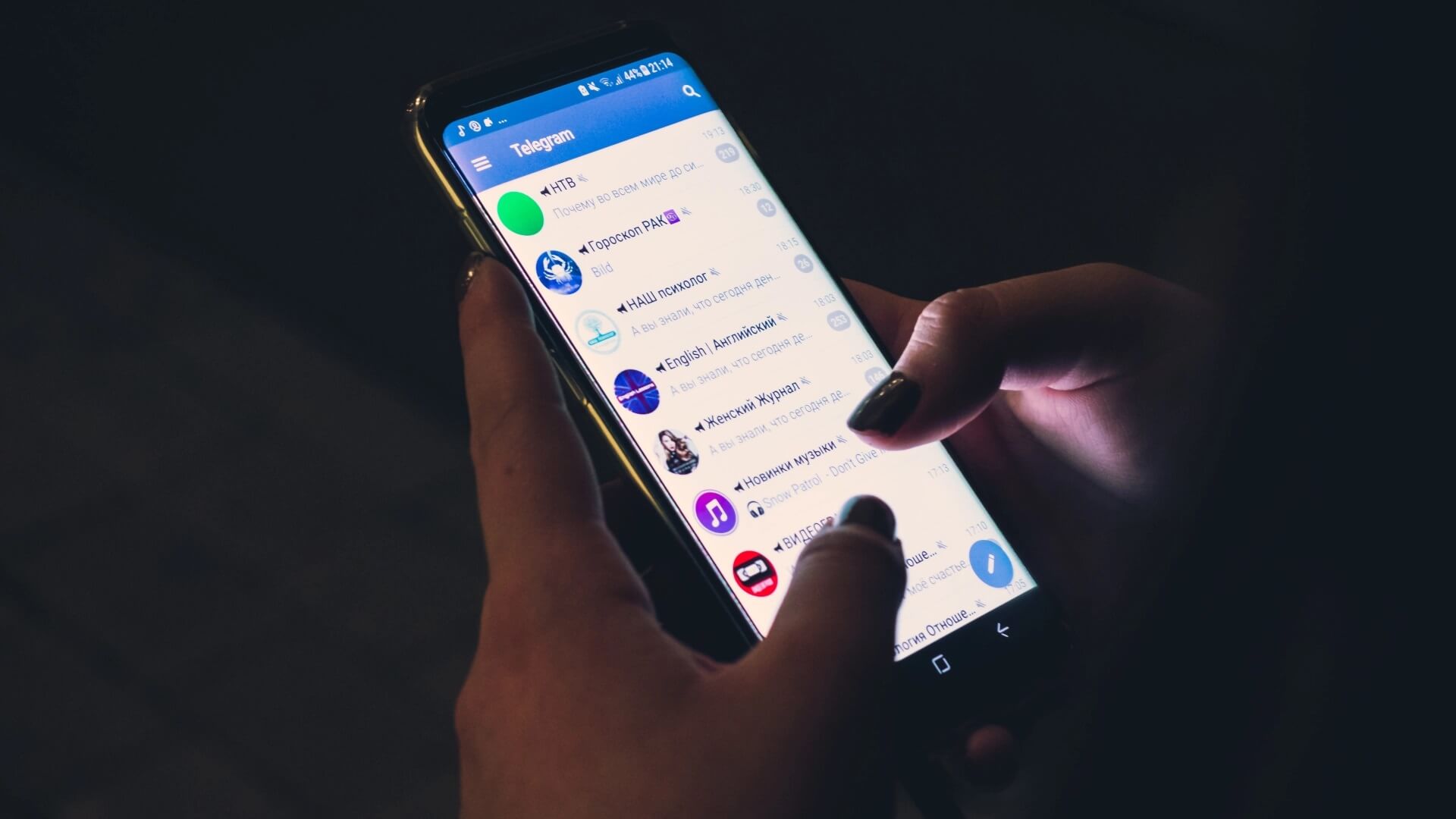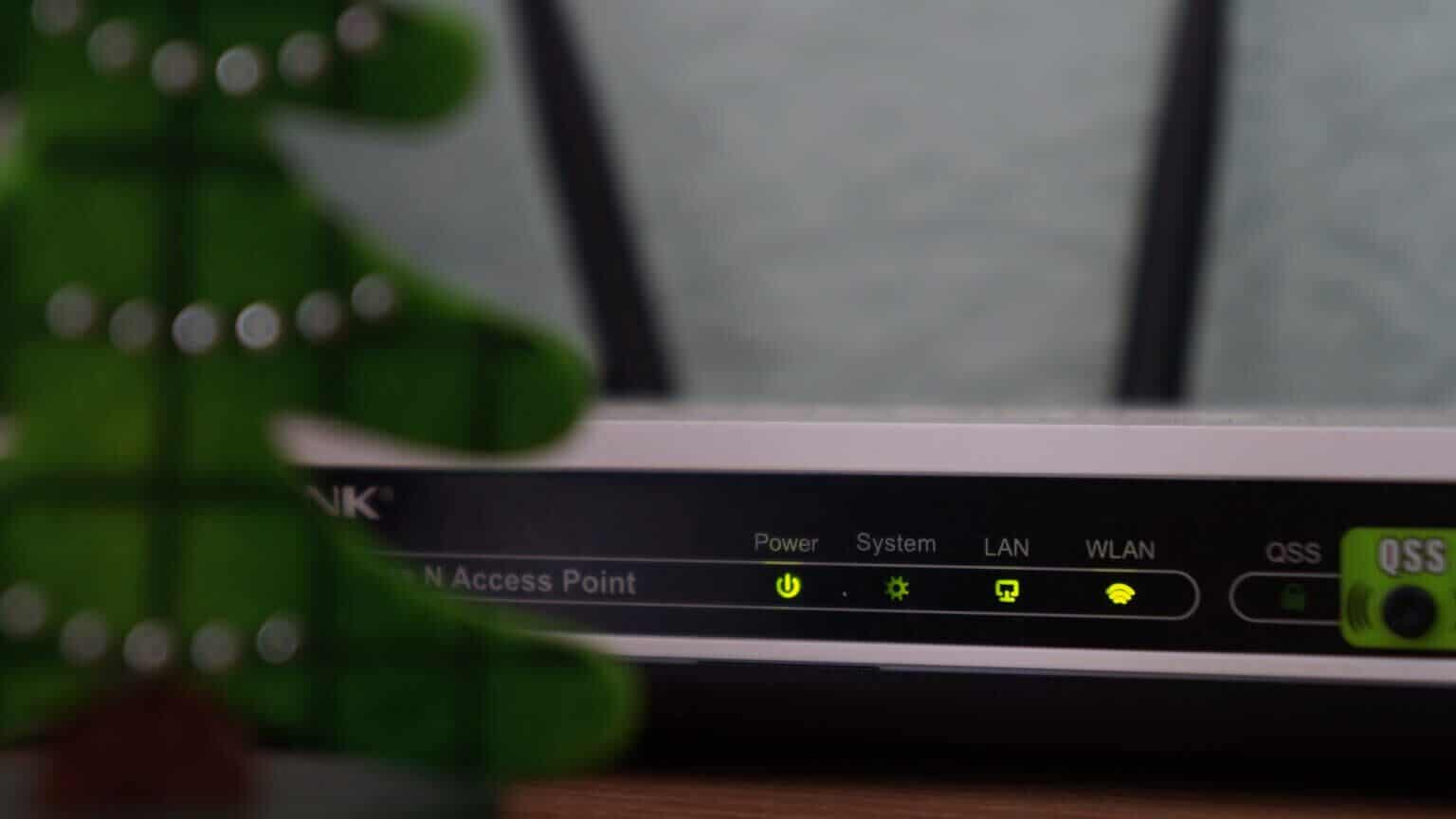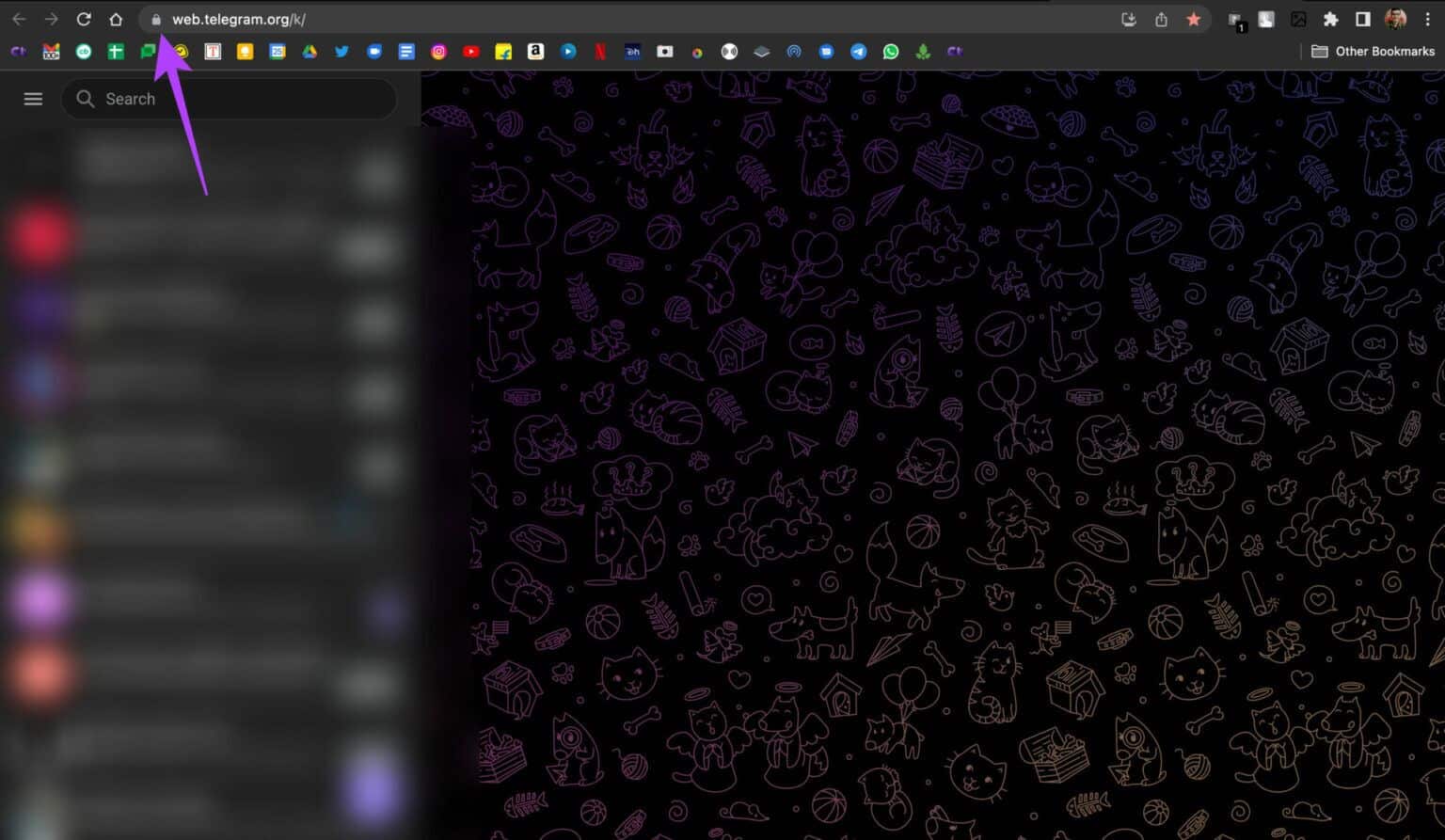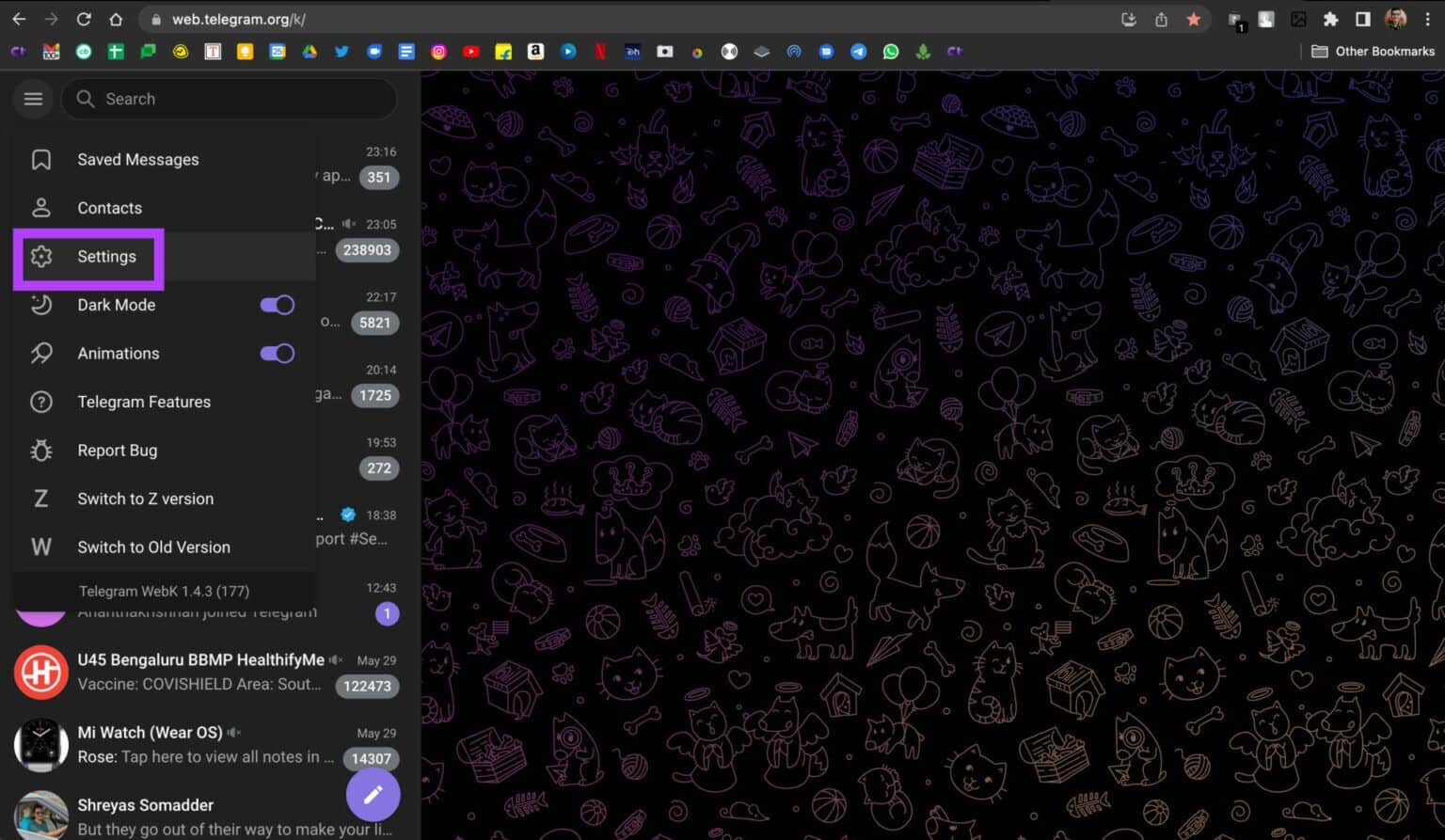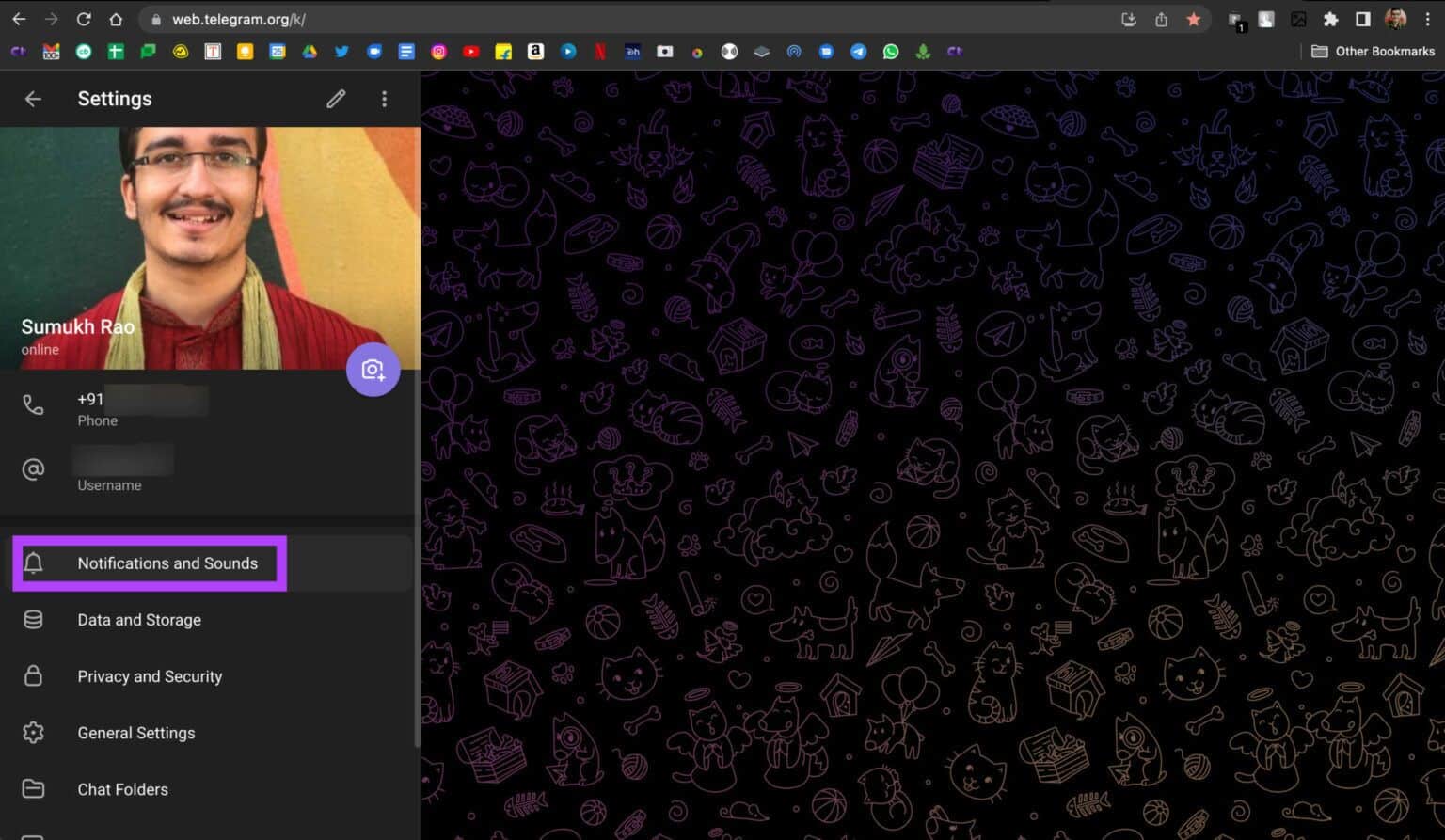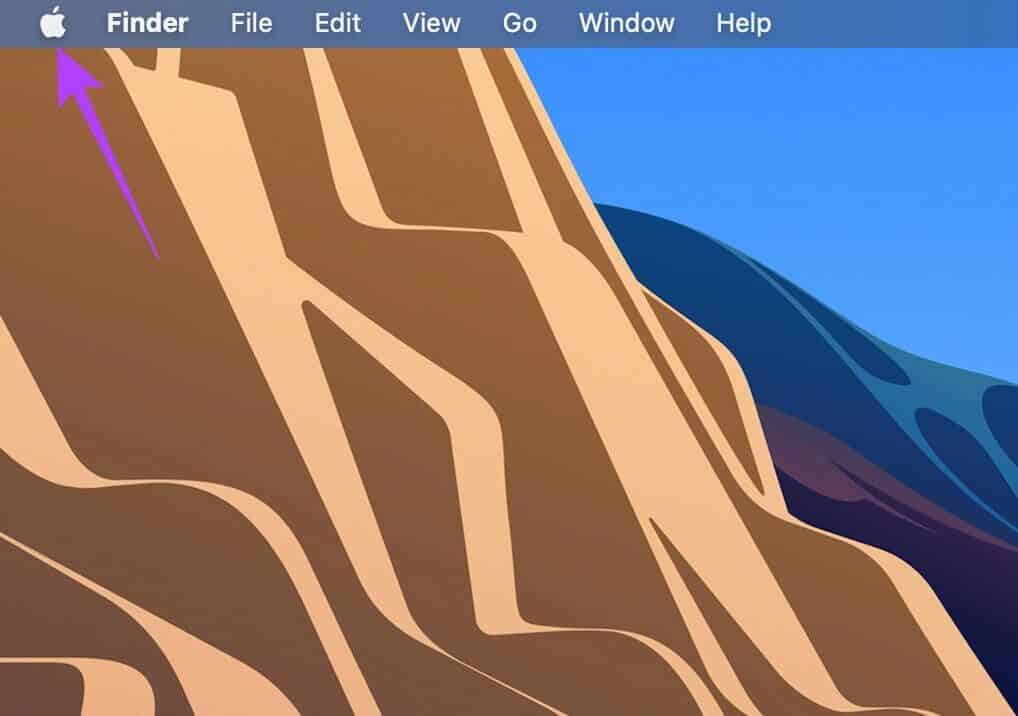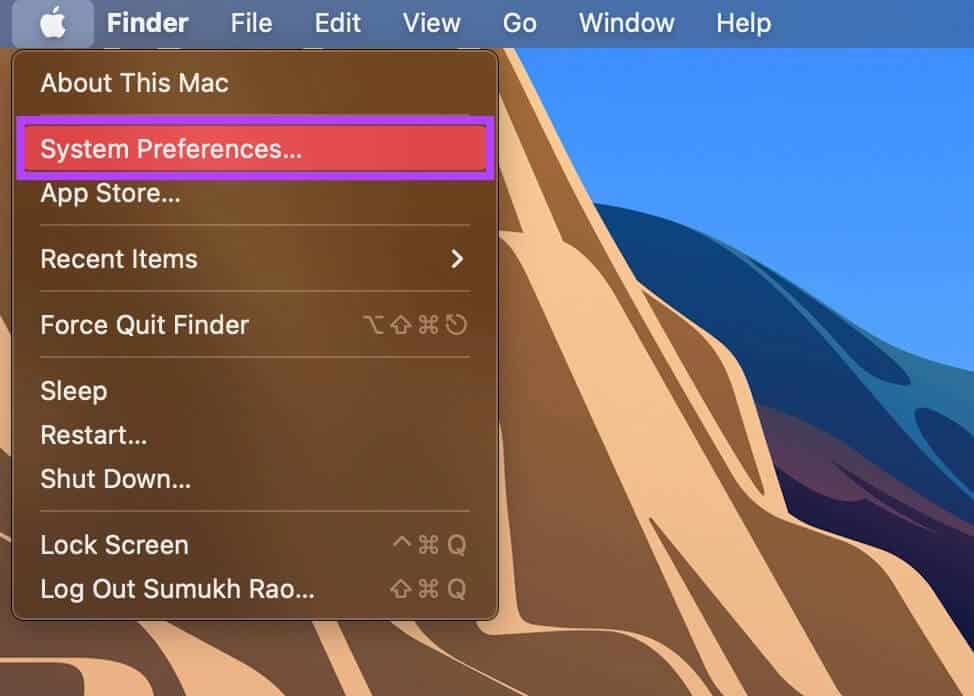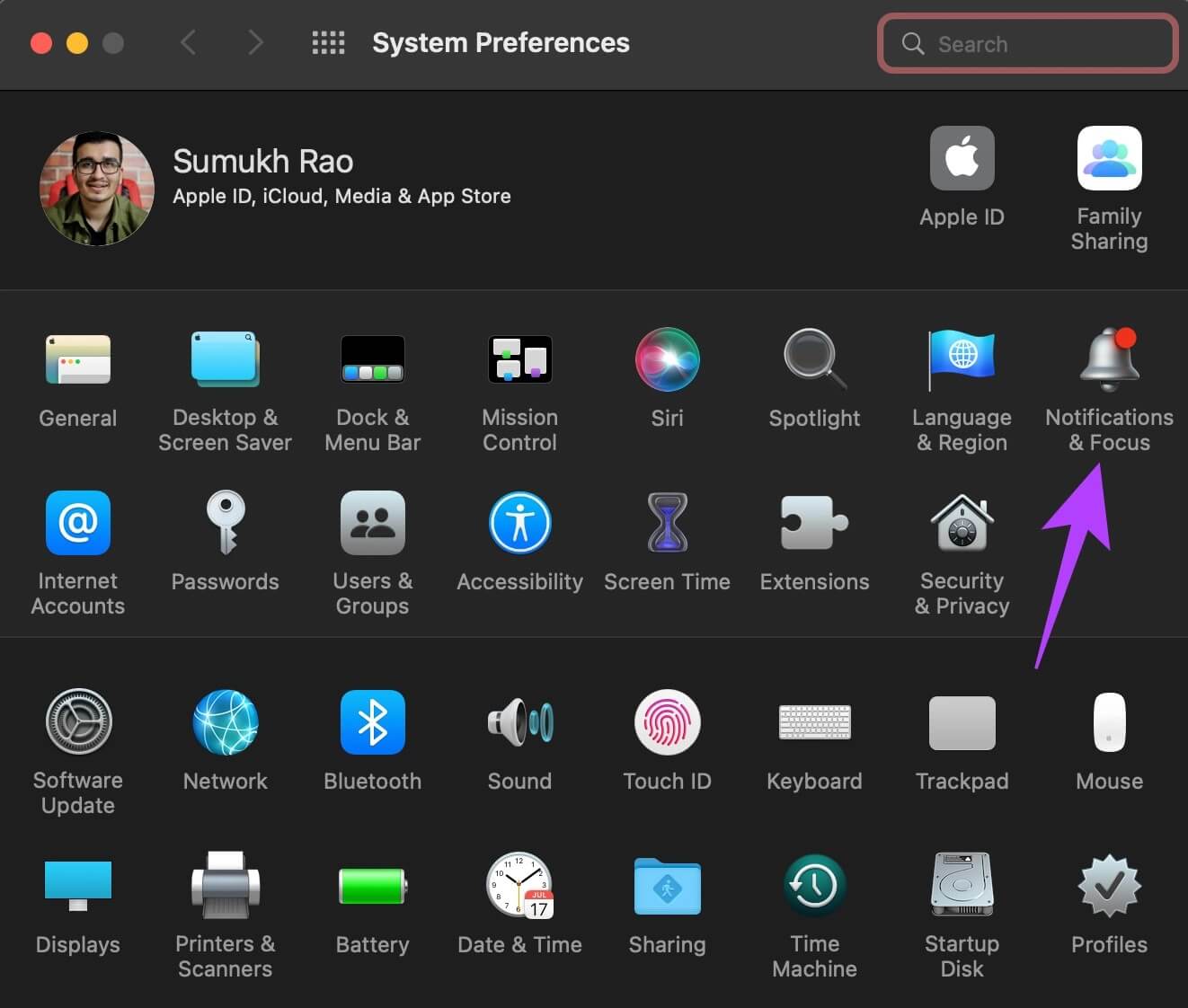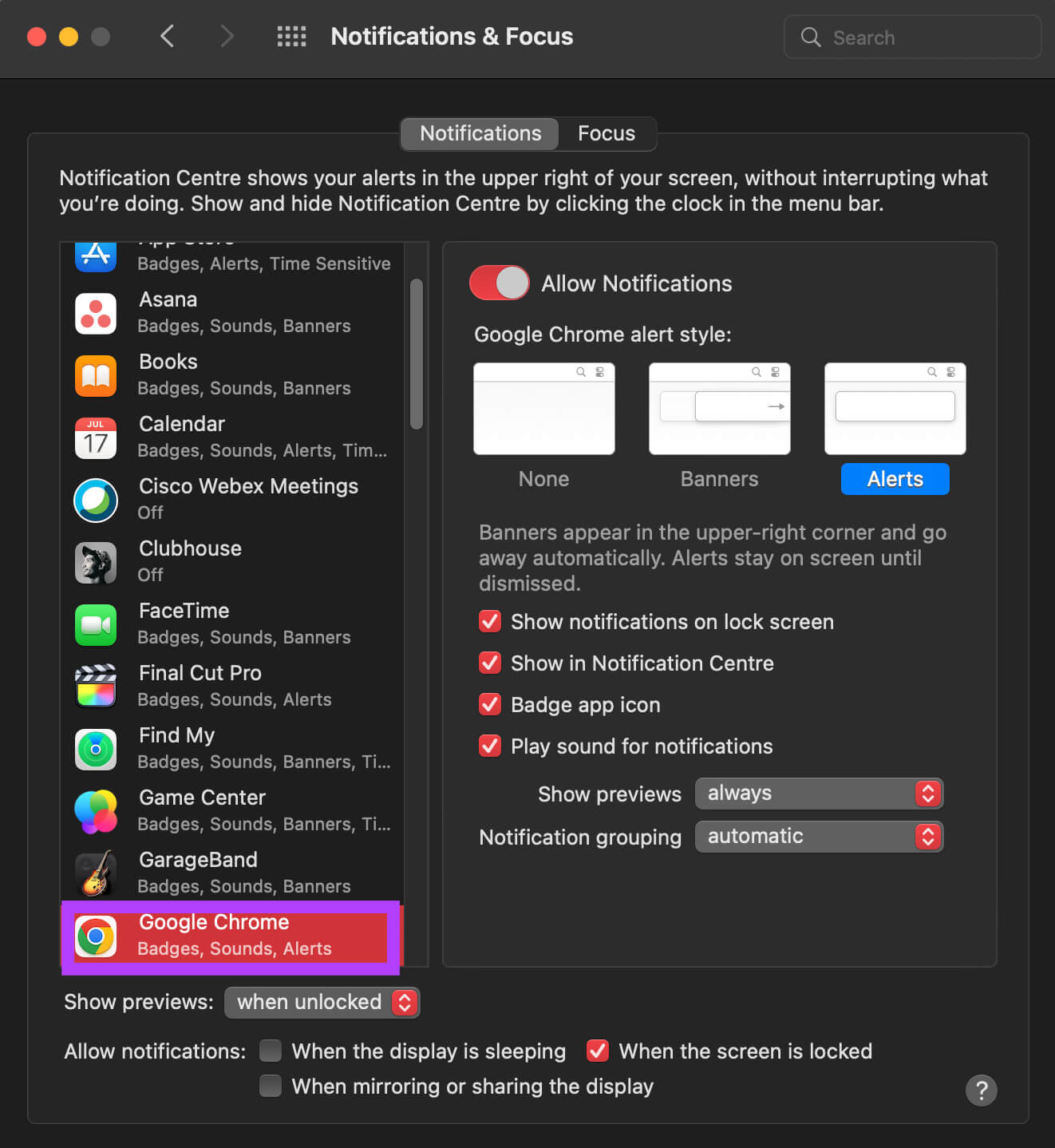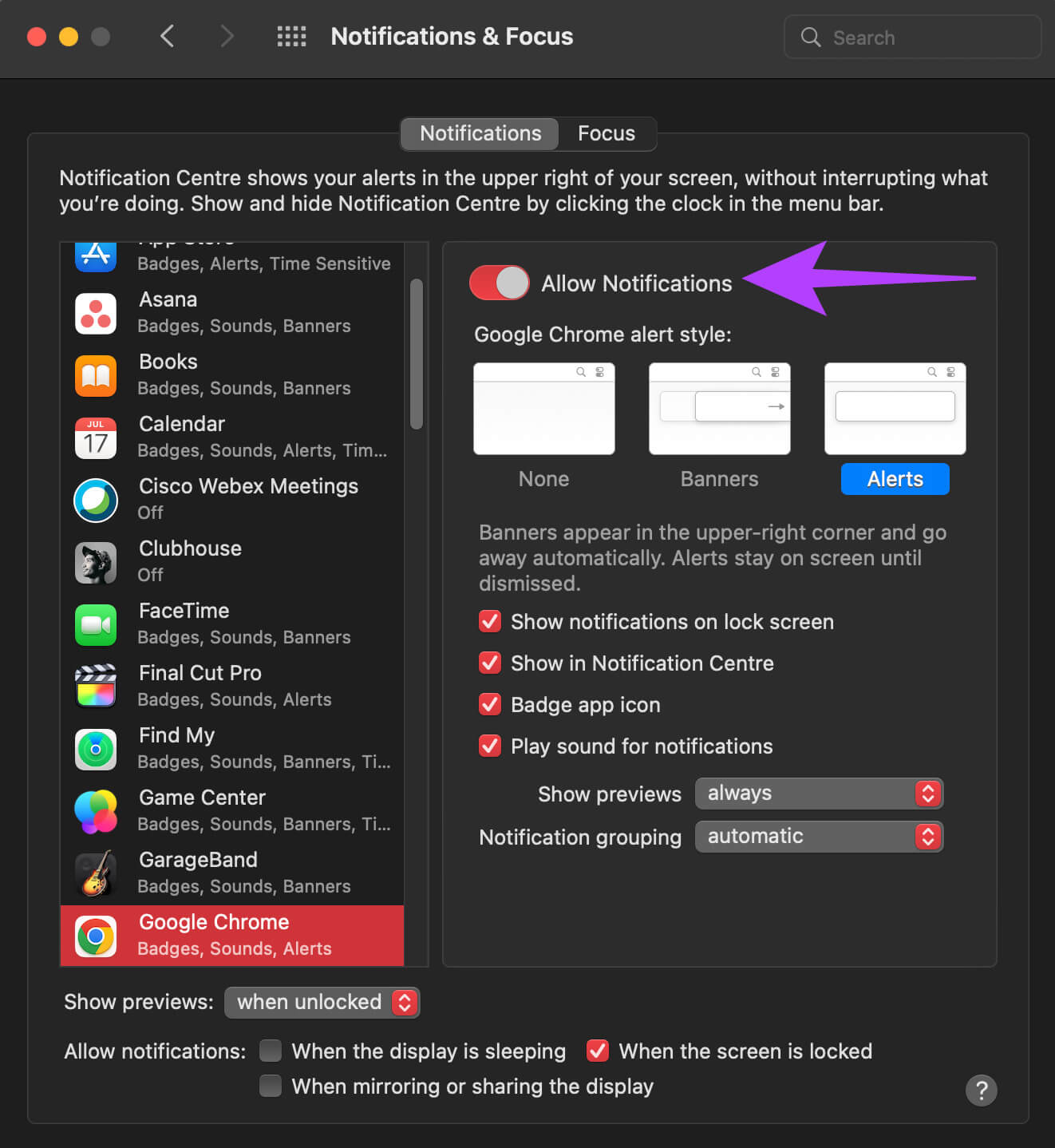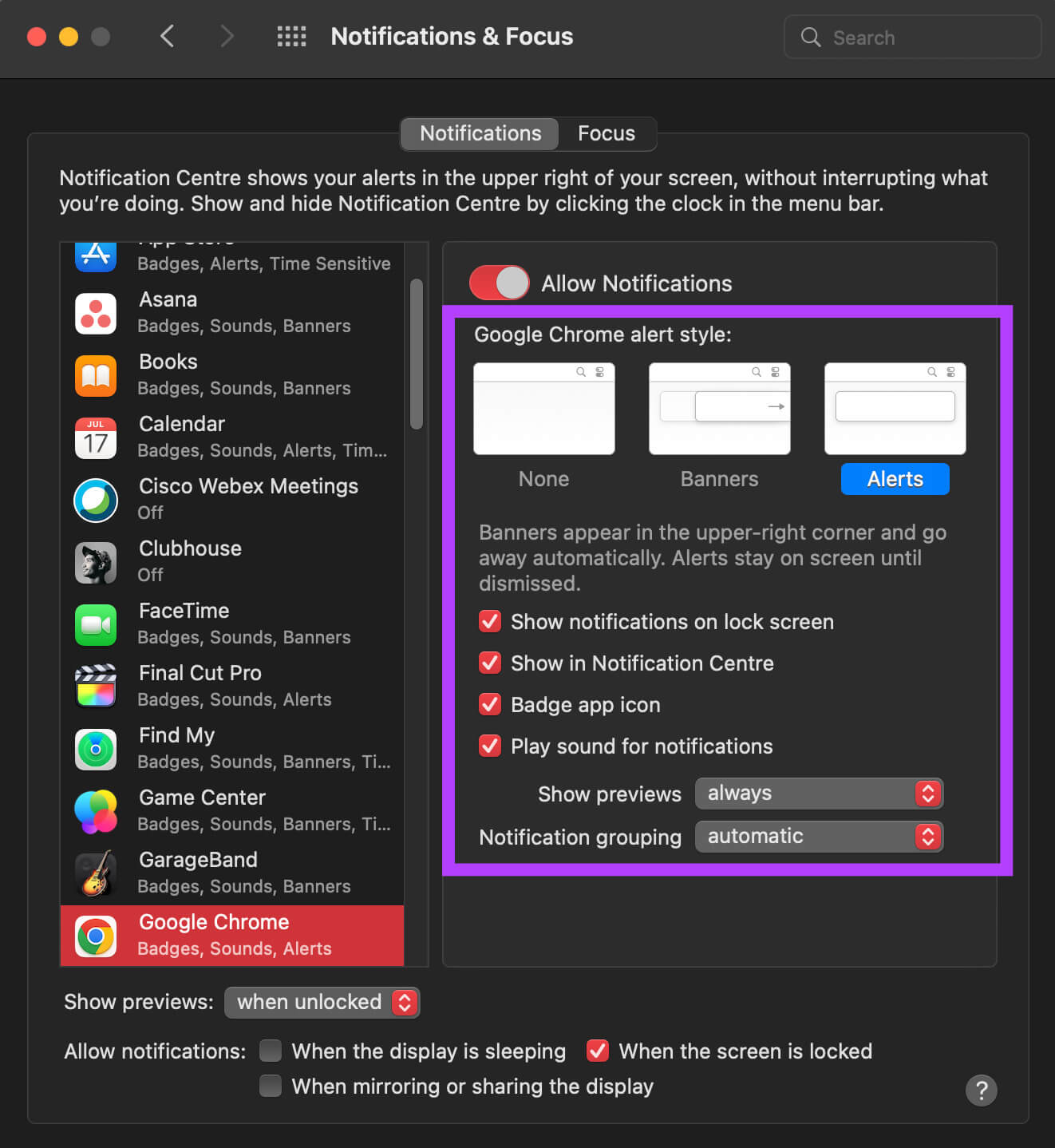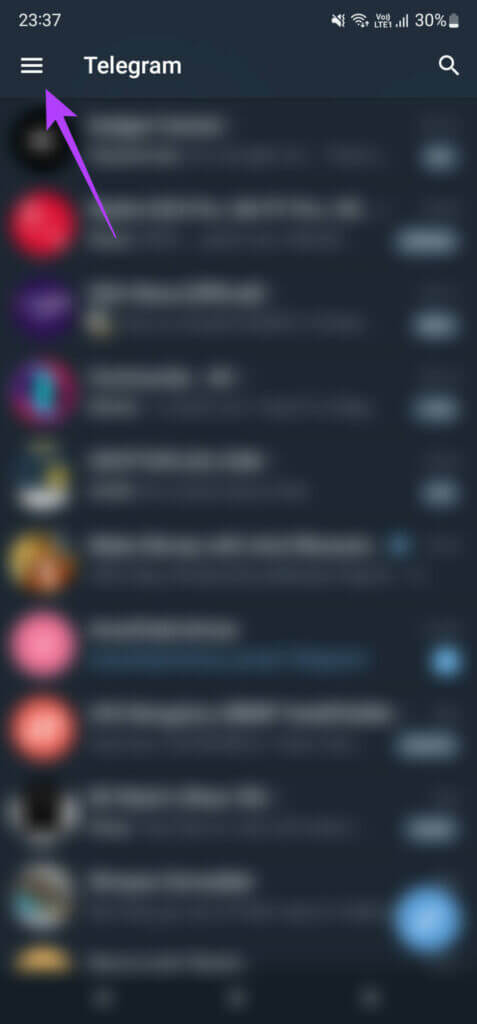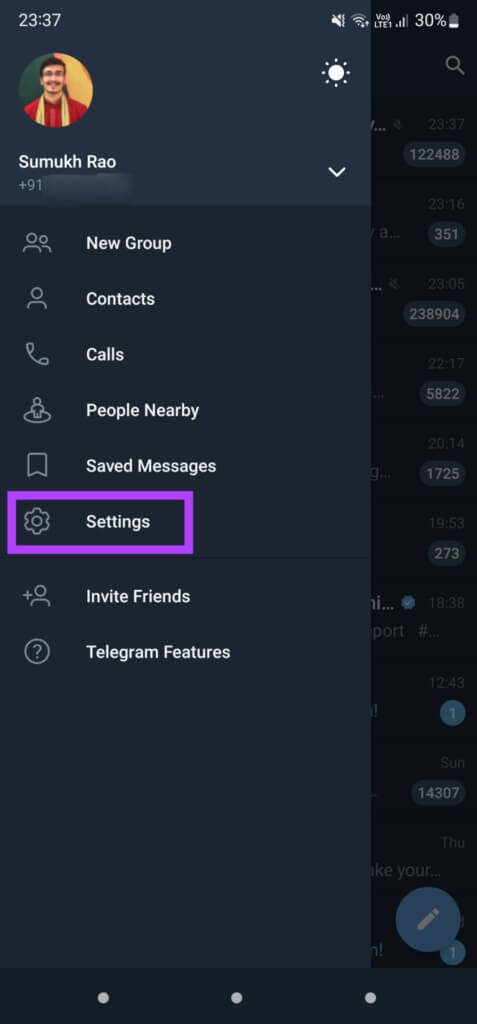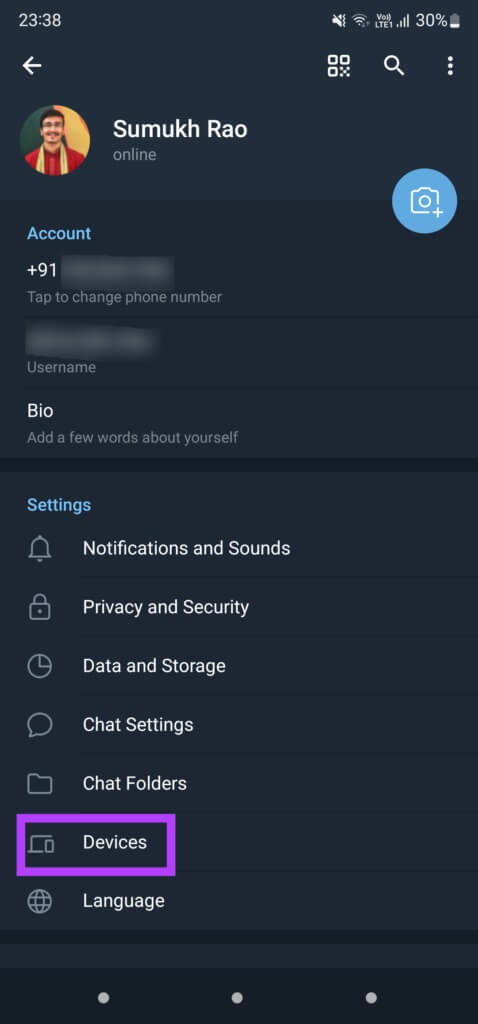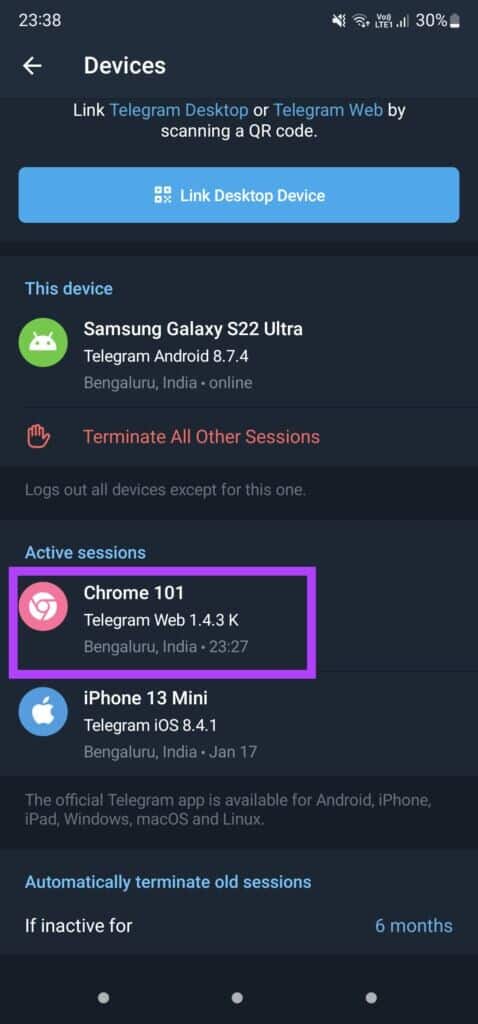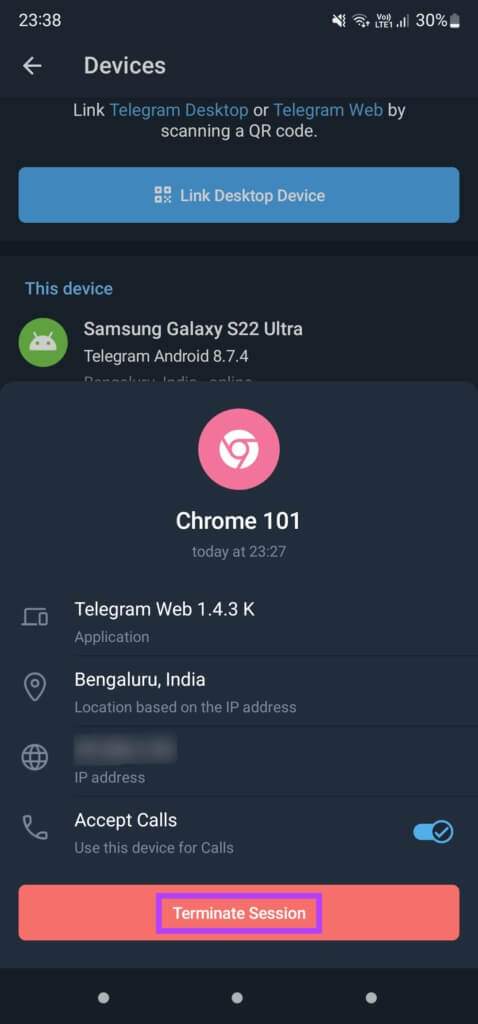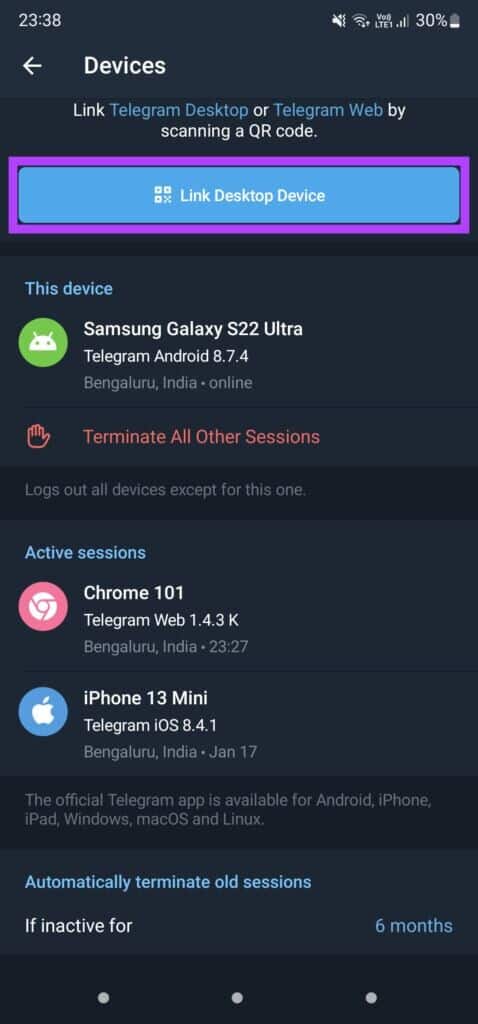Top 6 manieren om Telegram-webmeldingen te repareren die niet werken
Telegram Het is om verschillende redenen een van de meest populaire instant messaging-apps. Het heeft meer functies dan WhatsApp en is ook meer gericht op privacy. jij mag Maak een kanaal op Telegram وbots toevoegen En deelnemen aan vele andere prachtige dingen. Je kan zien De beste tips en trucs van Telegram Voor meer informatie over de app. tijdens het werk Telegram Geweldig op je telefoon, je kunt Telegram Web ook op je pc gebruiken. Het is een goede manier om uw gesprekken bij te houden zonder vaak verbinding te maken met uw telefoon. U kunt echter problemen ondervinden met meldingen tijdens het gebruik Telegram op jouw computer. Zo ja, dan zijn hier enkele manieren waarop u kunt oplossen dat Telegram Web-meldingen niet werken.
1. Zorg ervoor dat uw computer is verbonden met een stabiele internetverbinding
In tegenstelling tot WhatsApp werkt Telegram zelfstandig op alle apparaten, dus ook op je smartphone. Telegram Web zou goed moeten werken als uw computer is verbonden met een actieve internetverbinding. Je telefoon hoeft niet verbonden te zijn met een actief internet.
Zorg ervoor dat uw computer is verbonden met internet via een stabiele Ethernet- of Wi-Fi-verbinding zodat Telegram Web correct kan functioneren en meldingen kan leveren. Het gebruik van beperkte verbindingen of mobiele hotspots kan problemen veroorzaken met Telegram Web-meldingen.
2. ALARMSYSTEMEN INSCHAKELEN OP TELEGRAM WEB
Er is een instellingenpaneel dat u vanuit Telegram Web kunt openen om meldingen te configureren. Zorg ervoor dat meldingswaarschuwingen zijn ingeschakeld. Hier is hoe het te doen.
Stap 1: Open Telegram Web op uw computer en klik op Lijst met drie horizontale lijnen in het rechterdeelvenster.
Stap 2: Selecteer nu Instellingen optie:.
Stap 4: Schakel de selectievakjes naast . in "Privé-chatmeldingen" و Groepsmeldingen.
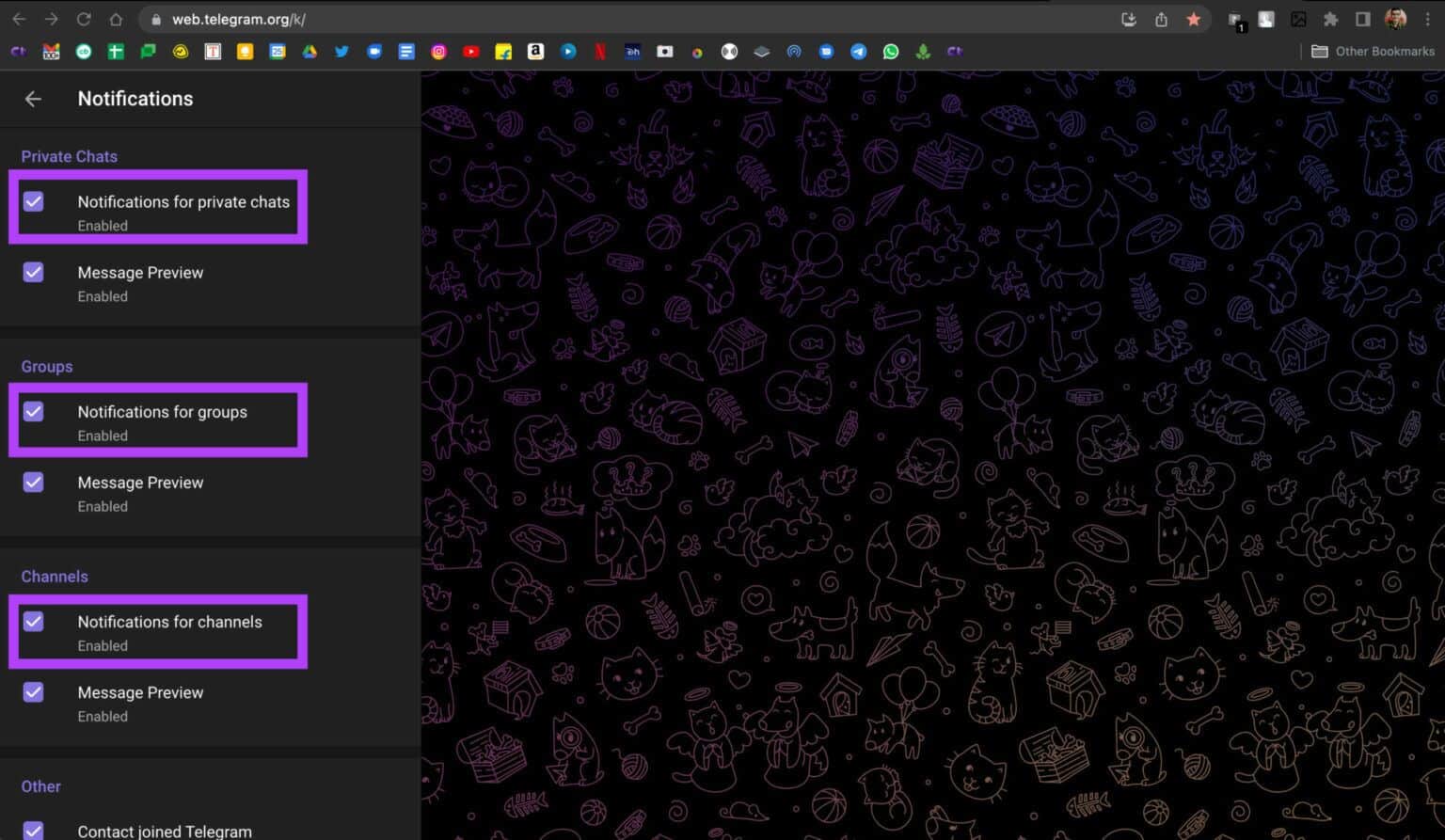
3. Sta TELEGRAM WEB toe om meldingen naar uw browser te sturen
Zelfs als u Telegram-webmeldingen inschakelt door de vorige stap te volgen, zal de webapp geen meldingen verzenden als u de meldingsinstellingen in uw browser niet wijzigt. Hier leest u hoe u Telegram Web-meldingen in uw webbrowser kunt inschakelen.
We laten de stappen zien in Google Chrome, maar ze zouden in de meeste webbrowsers vergelijkbaar moeten zijn.
Stap 1: Open Telegram Web op uw webbrowser. Klik op klein slotpictogram In de adresbalk ervoor URL.
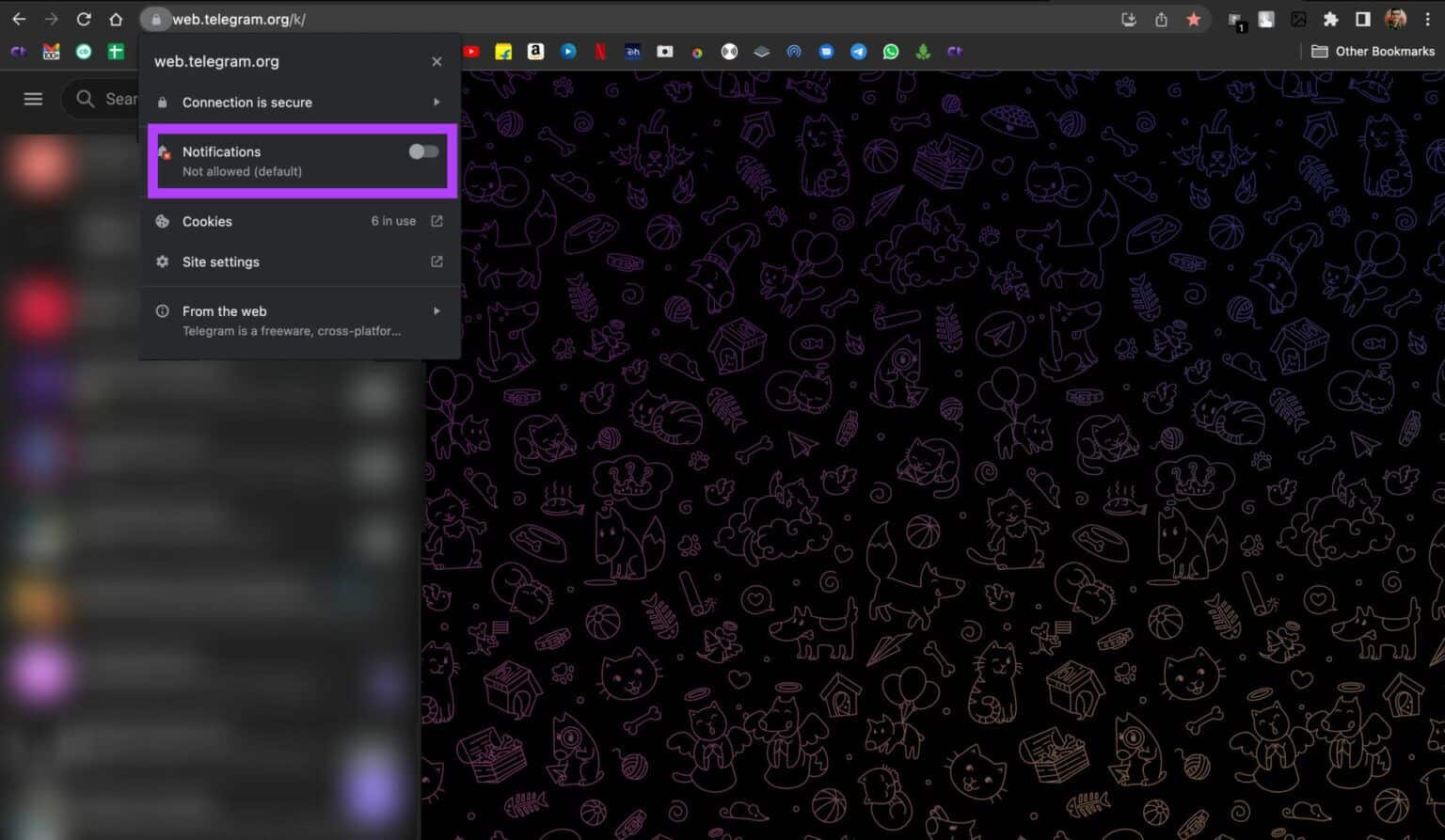
4. Verleen toestemming voor meldingen aan uw webbrowser op MAC
Deze stap is van toepassing als je WhatsApp Web op een Mac gebruikt. Stel dat WhatsApp Web-meldingen niet werken, zelfs niet nadat je meldingen via je browser hebt ingeschakeld. In dit geval is het mogelijk dat uw webbrowser geen toestemming heeft om meldingen op uw Mac weer te geven. Hier leest u hoe u dat kunt veranderen.
Stap 1: Klik Apple-logo in de rechterbovenhoek van het scherm.
Stap 2: bevind zich Systeem voorkeuren.
3: Ga naar Meldingen en Focus sectie.
Stap 4: Zoek uw browser in het linkerdeelvenster en klik erop.
Stap 5: Schakel de schakelaar naast . in Meldingen toestaan.
6: bevind zich opties Gerelateerd zoals Banners / waarschuwingen , of u een geluid voor meldingen wilt afspelen of niet, enz.
Start de browser opnieuw en controleer of deze Telegram Web .Meldingen Aan het werken nu.
5. Beëindig de sessie op je smartphone en log opnieuw in
Er kan een probleem zijn met hoe Telegram op uw pc werkt. U kunt proberen uw computer uit de lijst met gekoppelde apparaten te verwijderen door de sessie vanaf uw smartphone te beëindigen om dit probleem op te lossen. Koppel het apparaat vervolgens weer aan elkaar en kijk of het een verschil maakt. Hier is hoe het te doen.
Stap 1: Open Telegram-app op je smartphone en tik op Lijst met drie horizontale lijnen in de linker bovenhoek.
Stap 2: bevind zich Instellingen optie:.
voor stap 3: Klik op Tabblad Hardware.
Stap 4: Scroll naar beneden om een lijst met je actieve sessies te zien. Selecteer de sessie die op uw computer draait door erop te klikken.
Stap 5: Druk nu op sessie einde.
Hiermee log je uit Telegram Web op jouw computer.
6: Ga terug naar hetzelfde scherm op Telegram op uw smartphone en selecteer nu Verbinden bureaublad.
Stap 7: Open Telegram Web op uw computer en wissen QR code met uw smartphone om het apparaat te verbinden.
6. Schakel over naar de TELEGRAM DESKTOP-APP
Telegram Web werkt mogelijk niet goed met uw webbrowser, waardoor meldingen of synchronisatieproblemen optreden. Als er geen specifieke reden is om bij Telegram Web te blijven, raden we aan om de Telegram desktop-app op uw pc of Mac te gebruiken.
Hoewel Telegram vrij vaak desktop-app-updates uitrolt, kun je alleen maar hopen dat Telegram-webmeldingen niet werken in toekomstige updates. U kunt de Telegram Desktop-app voor Mac- of Windows-computers downloaden.
Download de Telegram-app voor Mac
Download de Telegram-app voor Windows
Blijf op de hoogte van je gesprekken
U kunt Telegram Web-meldingen die niet werken herstellen door deze eenvoudige stappen op uw pc en smartphone te volgen. Ontbrekende meldingen kunnen vervelend zijn, vooral als het goede vrienden of familieleden zijn. Deze stappen zouden u moeten helpen dit te voorkomen.